Z biegiem czasu łączą Państwo swój telefon z Androidem z dziesiątkami sieci Wi-Fi. Za każdym razem telefon z Androidem zapisuje informacje o sieci Wi-Fi, w tym hasło, w celu bezproblemowego ponownego połączenia w przyszłości. Problem pojawia się, gdy faktycznie chcą Państwo zobaczyć zapisane hasło Wi-Fi na telefonie z Androidem. Oto jak znaleźć hasło Wi-Fi na Androidzie.
Być może nie lubią Państwo korzystać z menedżera haseł i zapomnieli Państwo hasła do sieci Wi-Fi w domu. Niektórzy goście przyszli i teraz pytają o hasło do sieci Wi-Fi. A może chcą Państwo podłączyć drugi telefon z Androidem lub iPhone’a do tej samej sieci Wi-Fi. Tak czy inaczej, muszą Państwo znaleźć hasło Wi-Fi, a my mamy na to sposób.
Znajdowanie hasła Wi-Fi w systemie Android
Przed zresetowaniem hasła Wi-Fi należy skorzystać z poniższej sztuczki, która pozwoli innym lub dodatkowym urządzeniom połączyć się z siecią Wi-Fi.
Jest tylko jeden minus. Państwa telefon musi mieć system Android 10 lub nowszy. Proszę przejść do Ustawienia > O telefonie > Informacje o oprogramowaniu i sprawdzić aktualną wersję Androida. Proszę upewnić się, że jest to wersja 10.0 lub wyższa.
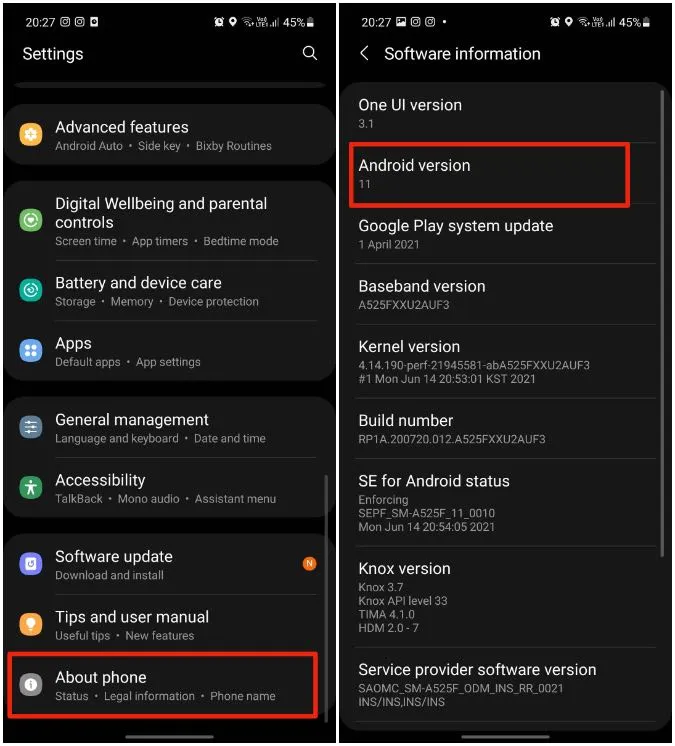
W poniższym przykładzie użyjemy telefonu Samsung z One UI 3.1 na systemie operacyjnym Android 11. W zależności od Państwa OEM, menu ustawień może wyglądać inaczej. Proszę jednak mieć pewność, że ta sztuczka zadziała na wszystkich kompatybilnych telefonach z Androidem.
Skanowanie kodu QR Wi-Fi
Wygenerowanie kodu QR połączenia Wi-Fi jest dość łatwe, aby inni mogli po prostu zeskanować kod i połączyć się z siecią Wi-Fi. Proszę wykonać poniższe kroki.
1. Proszę otworzyć aplikację Ustawienia na telefonie z Androidem.
2. Proszę przejść do Połączenia > Wi-Fi.
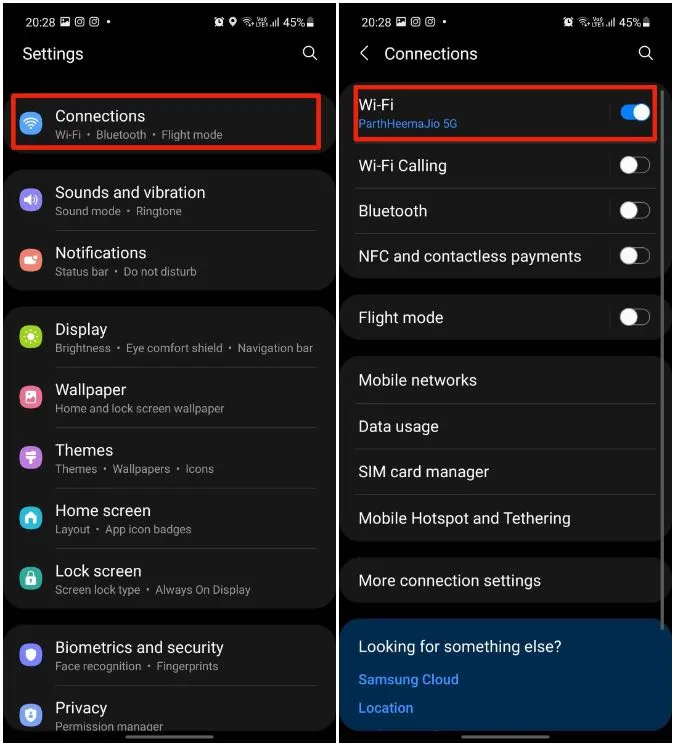
3. Proszę wybrać podłączone połączenie Wi-Fi.
4. Proszę dotknąć ikony koła zębatego obok nazwy sieci Wi-Fi.
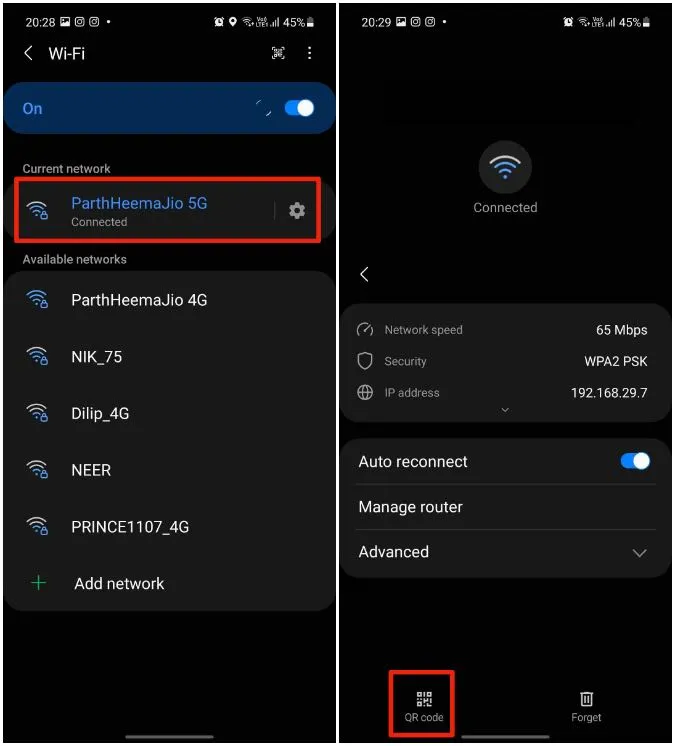
5. proszę wybrać opcję kodu QR na dole. 6.
6. System operacyjny wygeneruje możliwy do zeskanowania kod QR dla połączenia Wi-Fi. Można go zapisać jako obraz lub udostępnić bezpośrednio na dowolnym koncie społecznościowym.
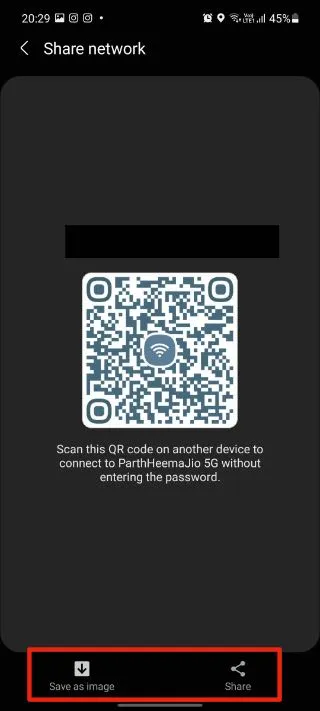
Teraz potrzebny jest skaner kodów QR na drugim urządzeniu, aby połączyć się z siecią Wi-Fi bez wprowadzania hasła.
Niektóre telefony z Androidem posiadają dedykowany skaner kodów QR wbudowany w aplikację aparatu. Gdy tylko otworzą Państwo natywną aplikację aparatu i spróbują zeskanować kod QR, wizjer aparatu rozpozna kod QR i otworzy wyskakujące okienko, aby połączyć się z siecią Wi-Fi.
Nawet jeśli telefon z Androidem nie ma wbudowanego skanera kodów QR, można wypróbować poniższą aplikację innej firmy i zeskanować dowolny typ kodu QR.
QR Code & Barcode Scanner by QR Easy
Jest to jedna z wysoko ocenianych aplikacji do skanowania kodów QR w podróży. Proszę otworzyć Sklep Google Play za pomocą poniższego linku i zainstalować aplikację.
Jest ona niewielka i zajmuje mniej niż 3 MB, a jej instalacja nie powinna zająć więcej niż minutę. Proszę otworzyć aplikację i wybrać opcję skanowania za pomocą aparatu. Zezwól na odpowiednie uprawnienia dostępu do wyszukiwarki kamer i zeskanuj kod QR wygenerowany na drugim urządzeniu, wykonując powyższe czynności.
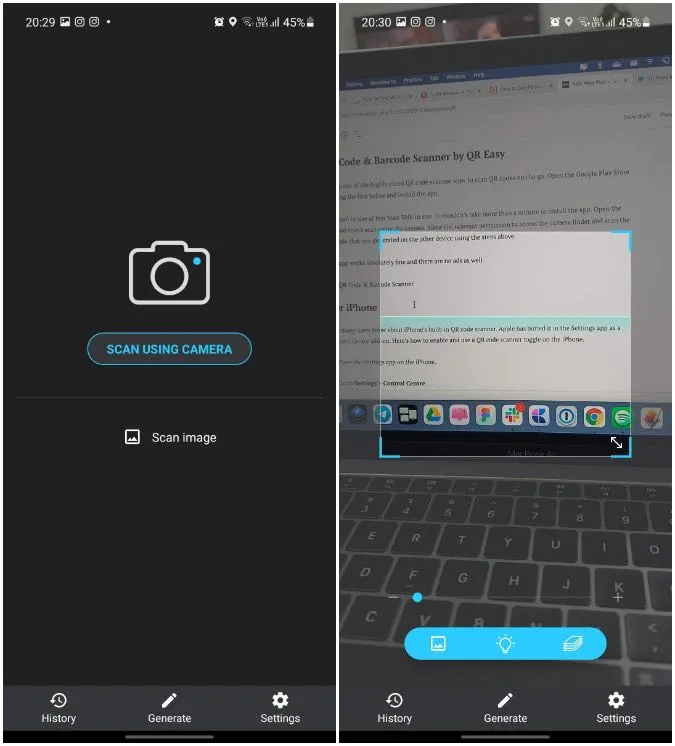
Aplikacja działa całkowicie poprawnie i nie zawiera reklam.
Proszę pobrać QR Code & Barcode Scanner
Dla iPhone’a
Niewielu użytkowników wie o wbudowanym w iPhone’a skanerze kodów QR. Apple ukryło go w aplikacji Ustawienia jako dodatek do Centrum sterowania. Oto jak włączyć i używać przełącznika skanera kodów QR na iPhonie.
1. Proszę otworzyć aplikację Ustawienia na iPhonie.
2. Proszę przejść do Ustawienia > Centrum sterowania.
3. Proszę przewinąć w dół i dotknąć ikony + obok opcji Skaner kodów.
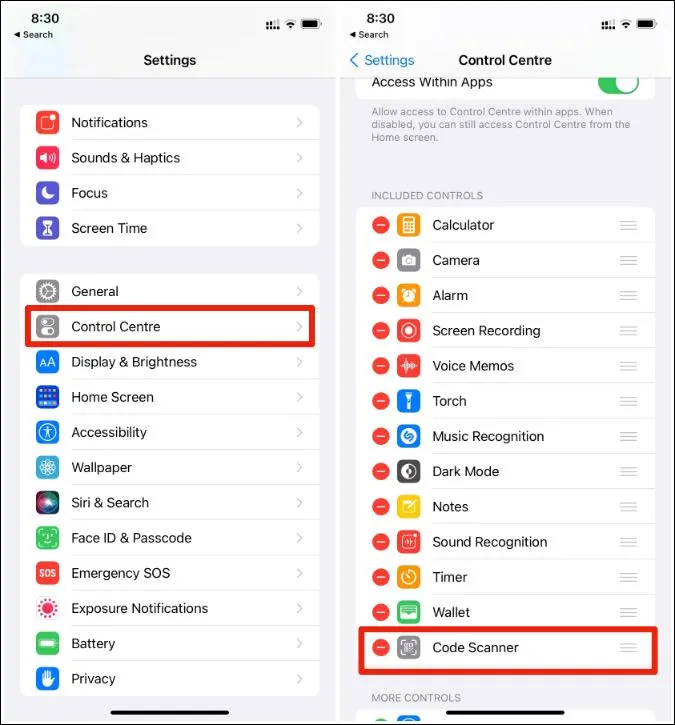
4. Teraz proszę przesunąć palcem w dół od prawego górnego rogu i otworzyć menu Centrum sterowania. Osoby korzystające z iPhone’a z przyciskiem Home mogą przesunąć palcem w górę od dołu, aby uzyskać dostęp do menu Control Center.
5) Proszę dotknąć przełącznika Skaner kodów i zeskanować kod QR na urządzeniu z Androidem.
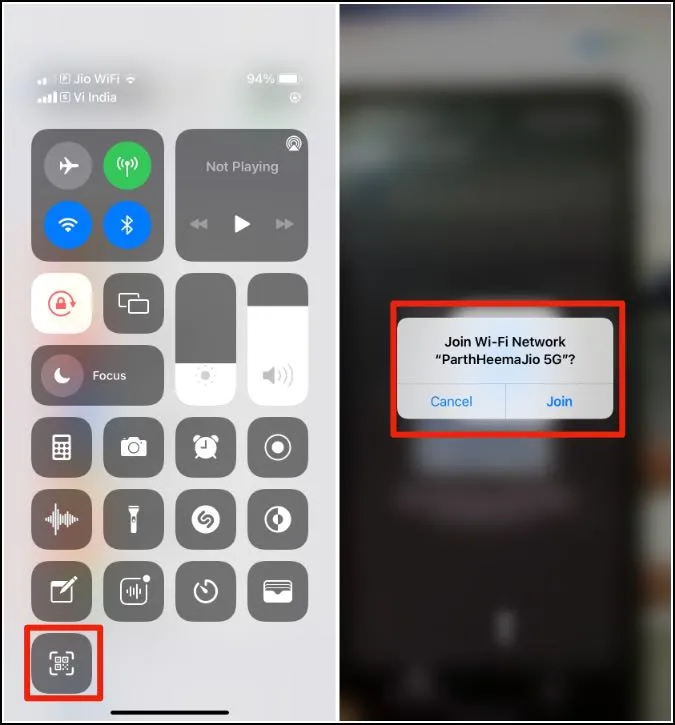
iPhone poprosi o dołączenie do tej samej sieci Wi-Fi. Proszę nacisnąć OK i gotowe.
Dla Androida 9 i niższych
Jeśli Państwa telefon z Androidem działa na systemie Android Pie lub niższym, jedynym sposobem na wyświetlenie lub udostępnienie hasła Wi-Fi są aplikacje innych firm. Aby aplikacje te działały na telefonie, należy zrootować urządzenie.
Zanim przejdą Państwo do rootowania telefonu, proszę pozwolić nam ostrzec o możliwych niedociągnięciach tej techniki. Jeśli coś pójdzie nie tak podczas procesu rootowania, mogą Państwo skończyć z telefonem tak użytecznym jak przycisk do papieru. Ponadto spowoduje to unieważnienie gwarancji firmy na Państwa telefon.
Istnieje wiele aplikacji w Sklepie Play, które twierdzą, że są przeglądarkami haseł Wi-Fi dla zrootowanych telefonów z Androidem. Wśród nich znaleźliśmy WiFi Password Viewer jako niezawodne rozwiązanie oparte na ocenach i recenzjach.
Proszę pobrać i otworzyć aplikację, udzielić jej pełnego dostępu do urządzenia, a ona wyodrębni informacje Wi-Fi.
Proszę pobrać WiFi Password Viewer
Podsumowując: Znajdź hasło Wi-Fi na Androidzie
Zapomniałeś hasła do Wi-Fi i chcesz je udostępnić innym? Nie potrzebują Państwo żadnego hakera, by odzyskać te informacje. Korzystając z powyższych kroków na nowoczesnym telefonie z Androidem, można łatwo udostępnić połączenie Wi-Fi, generując kod QR.
Właściciele restauracji i kawiarni mogą wydrukować obraz kodu QR i umieścić go również przy ladzie. Jeśli to możliwe, proszę unikać rozwiązań innych firm za pomocą metody root.
